Photoshop为夜空加上星星的详细步骤
许多职场人士都用过Photoshop,如果要在Photoshop中给夜空添加星星,应该怎么做?接下来让我们跟随作者详细了解如何在Photoshop中实现这一功能。希望对大家有所帮助。

1、将照片导入到Photoshop中,同时新建一个图层1,按ALT+DEL快速填充为黑色。

2、在图层1上添加【滤镜】-【杂色】-【添加杂色】,调整数量,弄出最初的星空图。
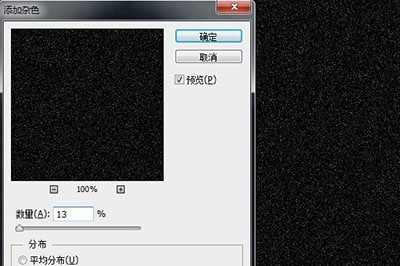
3、再次添加【滤镜】-【模糊】-【高斯模糊】,半径不要超过10像素
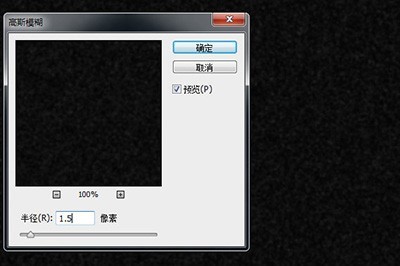
4、点击图层下方【创建新的填充或调整图层】-【色阶】,将黑色灰色白色箭头分别靠拢并调制左边,直到黑色画面出现点点繁星的效果为止。
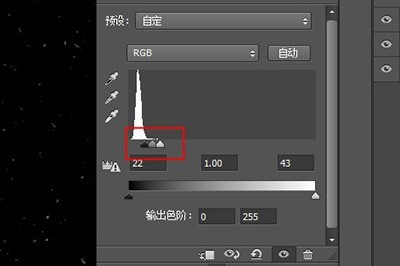
5、 调整好后,将图层1的混合模式改为【滤色】。夜空的星星就出现了。

6、最后在图层1上建立蒙板,并用画笔工具将除了星空以外其他的部分进行涂抹即可。

以上这里为各位分享了借助Photoshop为夜空加上星星的简单操作内容。有需要的朋友赶快来看看本篇文章吧。
文章标题:Photoshop为夜空加上星星的详细步骤
文章链接://www.hpwebtech.com/jiqiao/121777.html
为给用户提供更多有价值信息,ZOL下载站整理发布,如果有侵权请联系删除,转载请保留出处。
相关软件推荐
其他类似技巧
- 2024-08-06 17:48:03不用PS制作个性二维码
- 2024-08-03 14:30:02ps如何调整图片亮度
- 2024-08-03 14:29:02ps如何调整图片对比度
- 2024-08-03 14:28:01ps如何调整图像大小
- 2024-08-01 12:01:02photoshop / PS各种快捷键使用方法
- 2024-06-29 09:15:02没有PS怎么快速扣图
- 2024-05-17 13:54:512024年ASP软件性能优化:提升用户体验的关键因素
- 2024-05-17 13:54:512024年ASP软件免费版:排行榜评选结果公布
- 2024-05-17 13:53:092024年推荐5款实用的asp文件处理软件
- 2024-05-17 13:53:092024年评估五大ASP文件软件的性能与功能
PhotoShop7.0软件简介
Photoshop7是公认的最好的通用平面美术设计软件,由Adobe公司开发设计。无论是平面广告设计、室内装潢,还是处理个人照片,Adobe Photoshop 7.0中文版都是不可或缺的工具。&160;软件优点:Adobe Photoshop 7.0中文版是一款使用简便、功能强大的图像处理软件,是PS系列最经典的一款版本,Adobe Photoshop 7.0中文版拥有对... 详细介绍»









